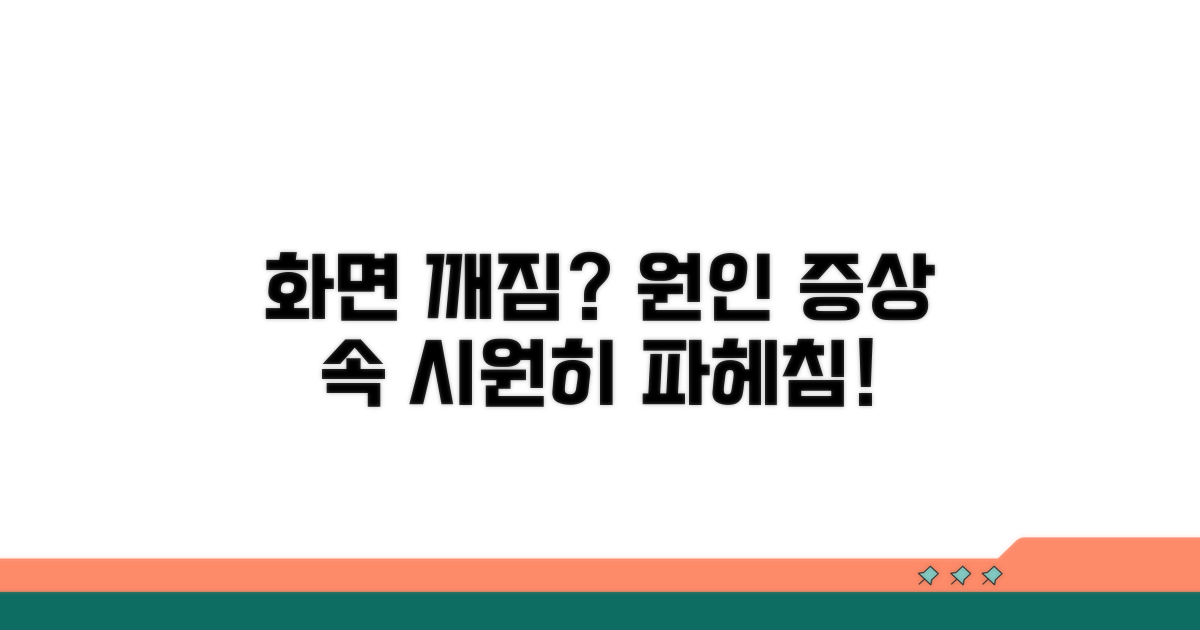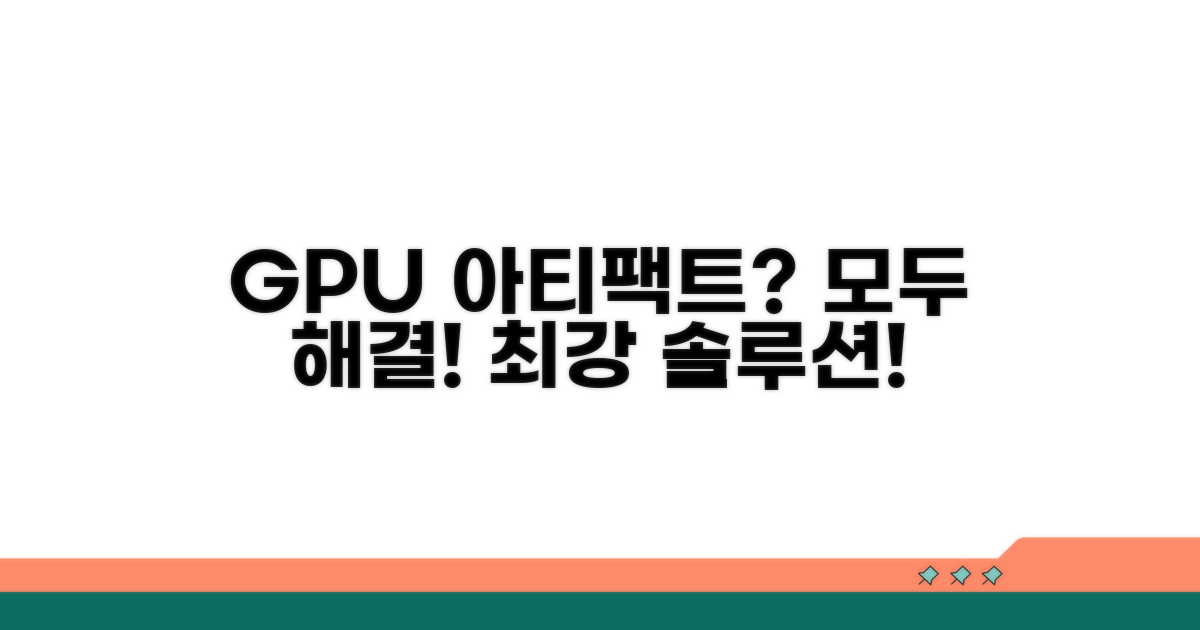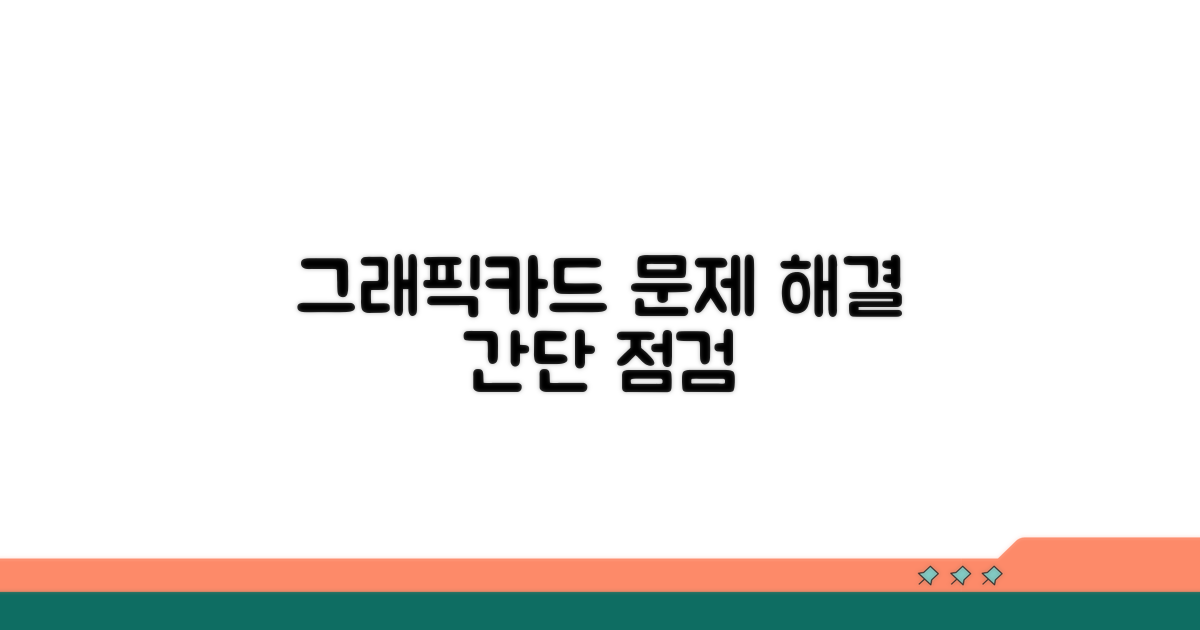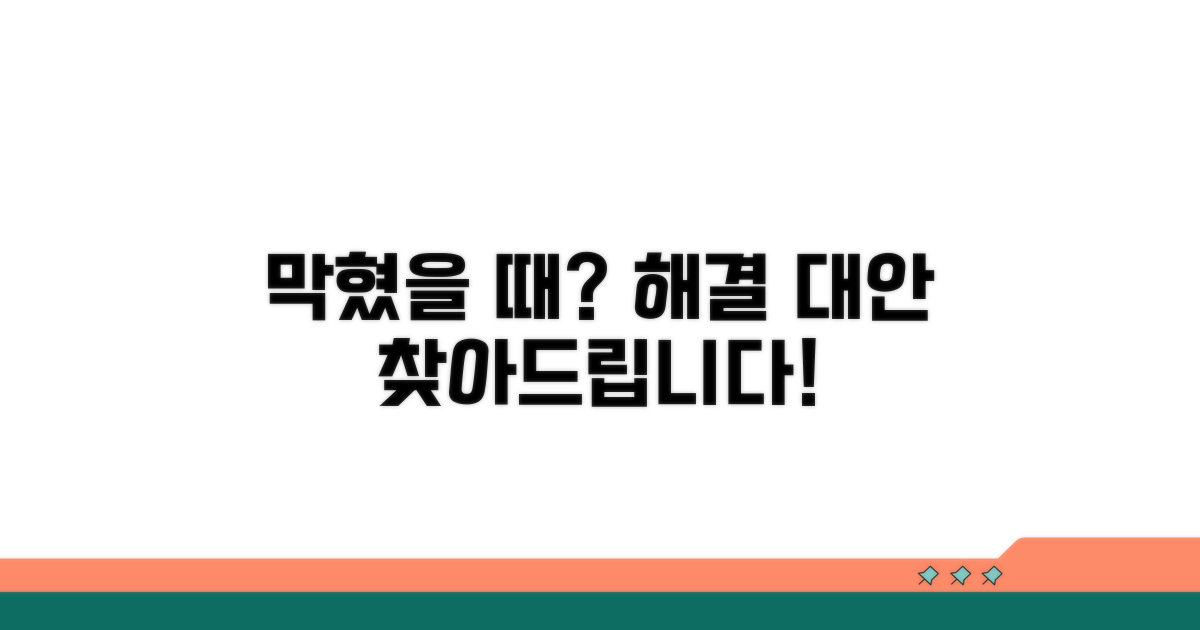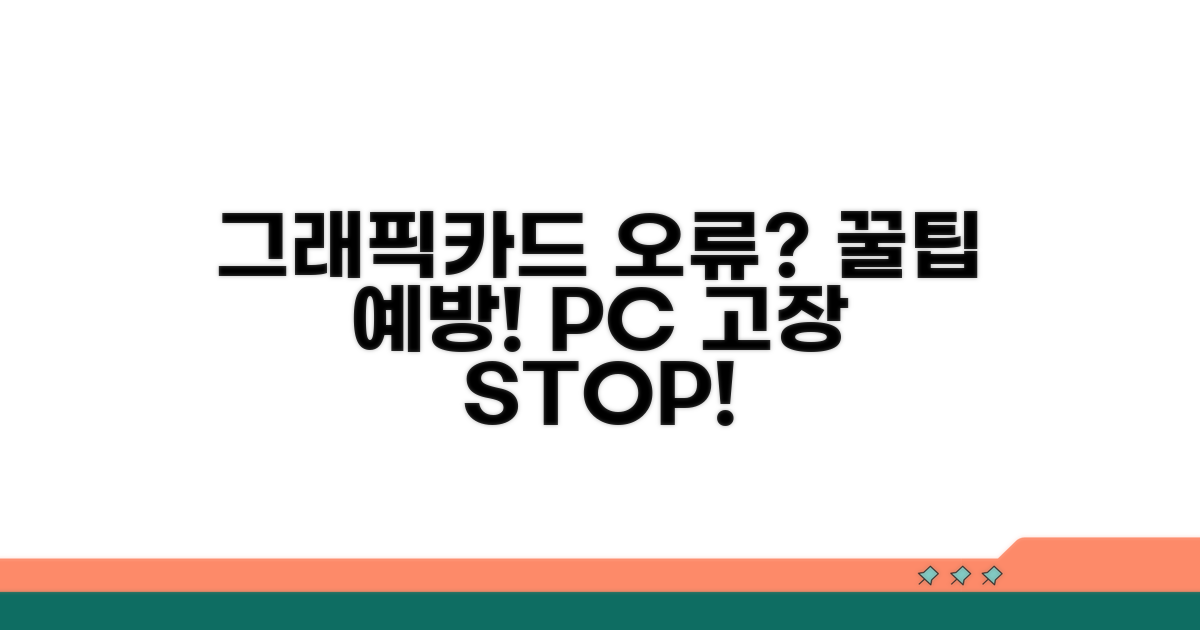그래픽카드 Artifact 화면 깨짐, GPU 아티팩트 오류 때문에 게임이나 작업이 중단되어 답답하시죠? 이제 더 이상 혼자 골치 앓지 마세요. 이 글에서 원인부터 확실한 해결 방법까지 모두 알려드립니다.
온라인상에 정보는 넘쳐나지만, 내 상황에 맞는 정확한 해결책을 찾기란 쉽지 않습니다. 잘못된 정보로 시간과 비용만 낭비할 수도 있고요.
이 글을 끝까지 읽으시면, 그래픽카드 아티팩트 문제를 명확히 진단하고 안정적인 컴퓨터 사용 환경을 되찾으실 수 있을 거예요.
화면 깨짐 원인과 증상 분석
화면 깨짐 원인과 증상 분석
그래픽카드 Artifact, 즉 화면 깨짐 현상은 다양한 원인으로 발생합니다. 게임이나 그래픽 작업 중 갑자기 화면에 이상한 점이 나타나거나 색상이 왜곡되는 증상을 흔히 볼 수 있습니다.
기본 개념과 핵심 조건
그래픽카드 Artifact 현상의 가장 큰 원인은 그래픽카드 자체의 물리적인 문제일 가능성이 높습니다. 예를 들어, NVIDIA GeForce RTX 4080 SUPER 모델의 경우, 과도한 부하가 걸리거나 냉각이 제대로 이루어지지 않을 때 GPU 코어 온도가 80도 이상으로 상승하며 오류가 발생할 수 있습니다.
또한, 오래된 그래픽 드라이버를 사용하거나, 최신 게임과 호환되지 않는 구형 드라이버를 설치했을 때도 화면 깨짐 현상이 나타날 수 있습니다. AMD Radeon RX 7900 XTX와 같이 고성능 그래픽카드는 최신 드라이버 업데이트를 통해 성능을 최적화하는 것이 중요합니다.
주요 종류와 선택 기준
화면 깨짐 증상은 크게 픽셀 단위의 점이나 선이 나타나는 경우, 화면 색상이 이상하게 변하는 경우, 특정 패턴이 반복되는 경우 등으로 나눌 수 있습니다. 이는 그래픽 메모리(VRAM)의 오류나 GPU 코어의 손상으로 인해 발생할 수 있습니다.
일반적으로 그래픽카드의 수명 주기 중 후반부에 접어들거나, 채굴 등으로 인해 과도하게 사용된 그래픽카드에서 이러한 문제가 빈번하게 발생합니다. 예를 들어, 2018년 출시된 NVIDIA GeForce GTX 1060 6GB 모델의 경우, 사용 기간에 따라 VRAM 불량 확률이 높아질 수 있습니다.
| 증상 종류 | 주요 원인 | 예상 문제 부위 |
| 픽셀 노이즈/점 | VRAM 불량, GPU 코어 손상 | 그래픽 메모리, GPU 코어 |
| 색상 왜곡 | GPU 코어 불량, 드라이버 충돌 | GPU 코어, 소프트웨어 |
| 화면 깜빡임/줄무늬 | GPU 코어 과열, 연결 불량 | GPU 코어, 케이블, 포트 |
실용적 활용법
그래픽카드 Artifact 해결을 위해 가장 먼저 시도해 볼 것은 드라이버 재설치입니다. NVIDIA의 경우 GeForce Experience, AMD는 Adrenalin Software를 통해 최신 드라이버를 다운로드하고 클린 설치를 진행하는 것이 좋습니다.
만약 드라이버 업데이트로 해결되지 않는다면, 그래픽카드의 냉각 상태를 점검해야 합니다. PC 내부 먼지 청소와 함께 그래픽카드 팬이 정상적으로 작동하는지 확인하고, 필요하다면 서멀 구리스 재도포를 고려해 볼 수 있습니다. 예를 들어, 5년 이상 사용한 그래픽카드는 서멀 구리스가 굳어 냉각 효율이 떨어질 수 있습니다.
중요: 만약 위의 방법으로도 해결되지 않는다면, 그래픽카드 자체의 하드웨어적인 문제일 가능성이 높습니다. 이 경우, AS 기간이 남아있다면 제조사에 문의하거나, AS 기간이 지났다면 수리 또는 교체를 고려해야 합니다.
- 드라이버 최신화: 그래픽카드 제조사 공식 홈페이지에서 최신 드라이버 다운로드 후 설치.
- 냉각 시스템 점검: PC 내부 청소 및 그래픽카드 팬 작동 상태 확인.
- 온도 모니터링: GPU-Z와 같은 프로그램을 통해 게임 중 GPU 온도 확인.
- 하드웨어 점검: 위의 방법으로 해결되지 않을 시 전문가 상담 권장.
GPU 아티팩트 해결 방법 총정리
그래픽카드 Artifact 화면 깨짐 현상으로 불편을 겪고 계신 분들을 위해, 본문1에서 다루지 못한 심화적인 해결 방안과 실질적인 점검 절차를 상세히 안내해 드립니다. 각 단계별 소요 시간과 주의 사항까지 꼼꼼히 짚어드리겠습니다.
GPU 아티팩트의 근본 원인 파악을 위해 하드웨어 자체의 물리적 상태를 점검하는 것이 중요합니다. 먼저 그래픽카드 팬이 정상적으로 회전하는지, 먼지가 쌓여 통풍을 방해하고 있지는 않은지 확인해 보세요. 먼지 제거 작업은 약 10-15분 정도 소요되며, 정전기에 유의하여 부드러운 솔이나 압축 공기를 사용하는 것이 좋습니다.
그래픽카드에 과도한 부하가 걸리는 것을 방지하기 위해 그래픽카드 제어판에서 전력 관리 설정을 ‘최고 성능 유지’ 대신 ‘최적 전원’으로 변경하는 것도 효과적입니다. 이는 약 1분 내외로 설정 가능하며, 발열 감소에 도움을 줄 수 있습니다.
운영체제나 다른 프로그램과의 충돌로 인해 그래픽 아티팩트 오류가 발생할 수도 있습니다. DirectX 최신 버전 설치 및 .NET Framework 업데이트는 필수적인 점검 항목입니다. 이러한 업데이트는 보통 5-10분 정도 소요되며, 시스템 안정성을 높여줍니다. 또한, 게임이나 그래픽 관련 소프트웨어를 실행하기 전, 해당 프로그램이 그래픽카드 드라이버와 호환되는지 확인하는 습관을 들이는 것이 좋습니다.
그래픽 카드 드라이버 재설치 시에는 기존 드라이버를 완전히 제거하는 ‘완전 포맷 설치’ 옵션을 선택하는 것이 좋습니다. 이는 약 10분 정도 소요되며, 이전 드라이버 파일의 잔여물로 인한 문제를 방지하는 데 탁월합니다.
핵심 팁: 3DMark와 같은 벤치마크 프로그램을 활용하여 그래픽카드에 부하를 주고, 이때 발생하는 아티팩트 패턴을 분석하면 문제의 원인을 좀 더 명확하게 파악할 수 있습니다.
- 최우선 점검: 그래픽카드 자체의 물리적 손상 여부 (외관, 팬, 커넥터 등)
- 정밀 드라이버 관리: DDU (Display Driver Uninstaller)를 이용한 드라이버 완전 삭제 후 재설치
- 전력 공급 확인: 파워서플라이 용량 및 그래픽카드 보조 전원 연결 상태 점검
- 오버클럭 해제: 오버클럭킹 시도했던 설정은 모두 기본값으로 되돌리기
단계별 그래픽카드 점검 및 해결법
그래픽카드 Artifact 화면 깨짐 문제는 여러 원인으로 발생할 수 있습니다. 각 단계별로 점검하고 해결하는 방법을 알아보겠습니다.
가장 흔한 원인 중 하나는 그래픽 드라이버 문제입니다. 먼저 현재 설치된 드라이버를 완전히 제거해야 합니다. DDU(Display Driver Uninstaller)와 같은 전문 프로그램을 사용하면 잔여 파일까지 깨끗하게 삭제할 수 있습니다.
이후 그래픽카드 제조사(NVIDIA, AMD, Intel) 공식 홈페이지에서 최신 버전의 드라이버를 다운로드하여 설치하세요. 설치 시 ‘새로 설치’ 옵션을 선택하는 것이 좋습니다.
GPU 아티팩트 오류는 과열로 인해 발생하기도 합니다. FurMark, Heaven Benchmark와 같은 스트레스 테스트 프로그램을 사용하여 그래픽카드의 최대 부하 시 온도를 측정해보세요. HWMonitor, MSI Afterburner 프로그램으로도 실시간 온도 확인이 가능합니다.
그래픽카드가 80도 이상으로 지속적으로 유지된다면 쿨링 시스템에 문제가 있을 수 있습니다. 케이스 내부 먼지 청소, 쿨링팬 작동 상태 점검, 서멀 구리스 재도포 등을 고려해야 합니다.
그래픽카드는 많은 전력을 소모하는 부품입니다. 파워서플라이 용량이 부족하거나 노후화되면 그래픽카드에 안정적인 전력을 공급하지 못해 화면 깨짐 현상이 나타날 수 있습니다. 시스템 전체의 권장 파워서플라이 용량을 확인하고, 현재 사용 중인 파워서플라이 용량이 충분한지 점검하세요.
고가의 그래픽카드일수록 더 높은 용량의 PSU가 필요합니다. 가능하다면 다른 정상적인 파워서플라이로 교체하여 테스트해보는 것도 확실한 방법입니다.
위 단계를 모두 거쳤음에도 문제가 지속된다면 그래픽카드 자체의 하드웨어 결함일 가능성이 높습니다. 만약 그래픽카드를 오버클럭해서 사용 중이었다면, 기본 클럭으로 되돌려 증상이 사라지는지 확인하세요. MSI Afterburner와 같은 프로그램을 통해 오버클럭 설정을 초기화할 수 있습니다.
만약 그래픽카드 자체의 물리적인 손상이나 고장으로 의심된다면, 제조사 AS 센터를 통해 점검 및 수리를 받는 것이 필요합니다.
해결 안될 때 필요한 대안은?
그래픽카드 Artifact 화면 깨짐, GPU 아티팩트 오류 해결이 막막할 때 마주치는 현실적인 문제들을 미리 짚어드립니다. 예상치 못한 난관에 부딪히지 않도록 주의 깊게 살펴보세요.
일반적인 그래픽카드 수리나 교체 과정에서도 생각보다 많은 부대 비용이 발생할 수 있습니다. 초기 견적에 포함되지 않은 항목들이 발목을 잡는 경우가 많죠.
진단비, 택배비, 그리고 원인 불명의 추가 수리 비용 등이 대표적입니다. 그래픽카드 Artifact 화면 깨짐 문제를 해결하려다 예상보다 큰 지출을 하게 되는 경우가 빈번해요. 모든 가능성을 열어두고 예산을 넉넉하게 잡는 것이 중요합니다.
⚠️ 수리 비용 함정: 무상 보증 기간이 지났다면 수리비용이 새 제품 구매 비용과 비슷하거나 더 높을 수 있습니다. 새 그래픽카드로 교체하는 것이 장기적으로 이득일 수 있으니 신중하게 비교해보세요.
- 증상 오진: 단순 드라이버 문제나 설정 오류를 GPU 아티팩트 오류로 착각하여 불필요한 수리나 교체를 시도할 수 있습니다.
- 재고 부족: 단종된 구형 모델의 경우, 수리 부품을 구하기 어렵거나 중고 부품으로 대체해야 할 수 있습니다.
- 데이터 손실: 그래픽카드 문제 해결 과정에서 중요한 게임 데이터나 작업 파일이 손실될 위험이 있습니다.
- 시간 지연: 수리 업체 선정, 택배 발송, 수리 완료까지 상당한 시간이 소요될 수 있습니다.
그래픽카드 오류 예방 꿀팁
그래픽카드 아티팩트 현상은 단순히 드라이버 문제뿐 아니라, 시스템의 미묘한 불균형에서 비롯되기도 합니다. 특히 그래픽카드 Artifact 화면 깨짐으로 불편함을 겪고 있다면, 몇 가지 전문가 수준의 점검이 필요합니다.
GPU 아티팩트 오류 해결을 위해선 GPU 자체의 온도 관리뿐 아니라, 시스템 전반의 전력 공급 안정성 확보가 중요합니다. 파워서플라이(PSU)의 실제 출력 용량과 품질이 그래픽카드 성능 및 안정성에 큰 영향을 미치므로, 고사양 그래픽카드 사용 시에는 PSU 용량을 충분히 고려해야 합니다. 또한, 메인보드의 PCIe 슬롯 접촉 불량이나 먼지 쌓임도 의외의 원인이 될 수 있으니 주기적인 점검을 권장합니다.
오버클럭킹을 시도했다면, 전압 설정값을 미세하게 낮추는 ‘언더볼팅’을 통해 발열을 줄이고 안정성을 높일 수 있습니다. 이는 GPU의 수명 연장에도 긍정적인 영향을 주며, 일부 작업 환경에서는 성능 저하 없이 전력 소비를 효율화하는 방안이 됩니다.
더 나아가, 윈도우 전원 관리 옵션에서 ‘고성능’으로 설정되어 있더라도, 추가적으로 그래픽 카드 제어판(NVIDIA 제어판 또는 AMD Radeon Software) 내 전원 관리 모드를 ‘최고 성능 선호’로 설정하는 것이 안정적인 성능 유지에 도움이 될 수 있습니다. 이는 게임이나 고부하 작업 시 GPU가 최대 성능을 발휘하도록 강제하여, 프레임 드랍이나 화면 깨짐 같은 문제를 완화하는 데 기여합니다.
전문가 팁: 그래픽카드 온도 모니터링 시, GPU 온도뿐만 아니라 VRAM 온도도 함께 확인하는 것이 중요합니다. VRAM 과열은 아티팩트 발생의 주된 원인 중 하나입니다.
자주 묻는 질문
✅ 그래픽카드 화면 깨짐 현상이 발생하는 주요 원인 두 가지는 무엇인가요?
→ 그래픽카드 화면 깨짐 현상의 가장 큰 원인은 그래픽카드 자체의 물리적인 문제일 가능성이 높습니다. 또한, 오래된 그래픽 드라이버를 사용하거나 최신 게임과 호환되지 않는 구형 드라이버를 설치했을 때도 화면 깨짐 현상이 나타날 수 있습니다.
✅ 그래픽카드 아티팩트 해결을 위해 가장 먼저 시도해 볼 수 있는 방법은 무엇인가요?
→ 그래픽카드 아티팩트 해결을 위해 가장 먼저 시도해 볼 것은 드라이버 재설치입니다. NVIDIA의 경우 GeForce Experience, AMD는 Adrenalin Software를 통해 최신 드라이버를 다운로드하고 클린 설치를 진행하는 것이 좋습니다.
✅ 드라이버 재설치 후에도 화면 깨짐 문제가 해결되지 않는다면, 어떤 점검을 추가로 해야 하나요?
→ 드라이버 업데이트로 해결되지 않는다면, 그래픽카드의 냉각 상태를 점검해야 합니다. PC 내부 먼지 청소와 함께 그래픽카드 팬이 정상적으로 작동하는지 확인하고, 필요하다면 서멀 구리스 재도포를 고려해 볼 수 있습니다.